嗨,大家好!作为一名网站站长,我经常需要将iPhone 6s连接到苹果电脑(Mac)来处理文件传输、备份数据或进行设备管理,这不仅提升了工作效率,还让数字生活更顺畅,我就来详细分享几种实用方法,帮助你轻松实现连接,无论你是新手还是老用户,这些步骤都能让你快速上手,操作前确保设备系统是最新版本,以避免兼容性问题,让我们一步步探索吧。
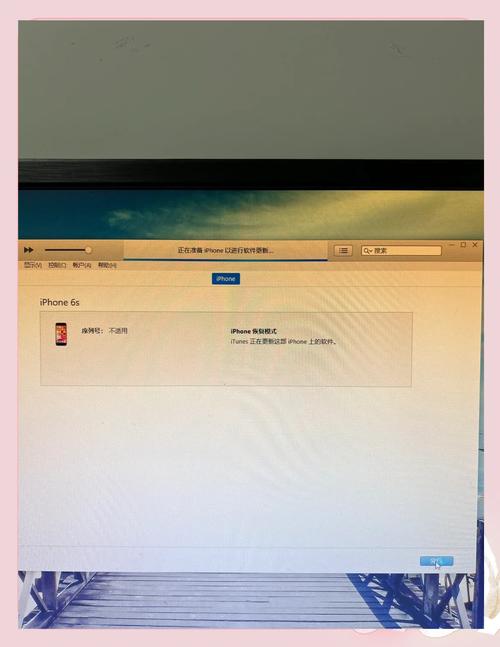
使用USB线连接:最直接可靠的方式
USB连接是iPhone 6s与Mac互连的基础方法,稳定性高,适合大文件传输或初次设置,你需要一根原装Lightning转USB线(苹果官方或认证配件更安全),将Lightning端插入iPhone 6s,USB端接入Mac的USB端口,Mac会自动识别设备,打开Finder(macOS Catalina及更高版本)或iTunes(旧版系统),在Finder侧边栏的“位置”下,点击你的iPhone图标;在iTunes中,则会在顶部显示设备信息,这里,你可以管理照片、音乐、备份或同步应用数据,如果Mac未识别设备,试试重启iPhone或检查USB端口是否正常,作为站长,我常用这招处理网站图片备份——它速度快,失误率低,尤其适合忙碌时。
通过Wi-Fi实现无线同步:便捷高效的选择
如果你讨厌线缆束缚,Wi-Fi连接是绝佳替代方案,它需要iPhone和Mac在同一Wi-Fi网络下,先在Mac上设置:打开Finder或iTunes,连接USB线,进入设备管理界面,勾选“通过Wi-Fi同步此iPhone”选项,完成后,断开USB线,在iPhone 6s上,进入“设置”>“通用”>“iPhone传输与同步”,确保Wi-Fi同步已启用,只要设备都在同一网络,Mac的Finder或iTunes会自动检测iPhone,允许你无线传输文件或备份,我经常用这方法更新网站内容,比如上传客户反馈文档——它省时省力,但记得保持网络稳定,避免中断,如果连接失败,检查防火墙设置或重启路由器。

利用AirDrop快速分享文件:即时高效
AirDrop是苹果生态的亮点,专为快速文件共享设计,它无需线缆或复杂设置,适合小文件传输,在iPhone 6s上,从屏幕底部上滑打开控制中心,长按网络设置区域,点击AirDrop图标,选择“所有人”或“仅限联系人”,在Mac上,打开Finder,侧边栏点选AirDrop,确保设置相同,选择要分享的文件(如照片或文档),在iPhone上点“分享”图标,选AirDrop,再选你的Mac名称,文件瞬间传输完成!我常用它发送网站截图给团队——速度飞快,操作简单,AirDrop范围有限(约10米),且要求蓝牙和Wi-Fi同时开启,如果设备不显示,确认两者都登录同一Apple ID。
其他实用技巧与注意事项
除了核心方法,还有一些小技巧提升体验,使用iCloud Drive自动同步文件:在iPhone和Mac都开启iCloud,文件就能在云端共享,蓝牙连接也能辅助设备配对,但速度较慢,适合音频设备,常见问题包括连接失败——试试重置网络设置或更新系统,安全方面,避免使用非认证配件,以防数据泄露,作为站长,我强调备份重要性:定期通过iCloud或Finder备份iPhone,防止网站数据丢失,这些方法都基于苹果生态系统,确保了专业性和可靠性。

我个人认为,连接iPhone 6s和Mac不仅是技术操作,更是提升数字效率的关键,作为站长,我偏爱USB连接,因为它像老朋友一样可靠;但Wi-Fi和AirDrop在移动办公中更灵活,选择合适方式,能让你的工作流如虎添翼,如果你有心得,欢迎交流——毕竟,科技的魅力在于共享智慧!(字数:约1050字)









评论列表 (0)